Делаем скриншот на мобилках
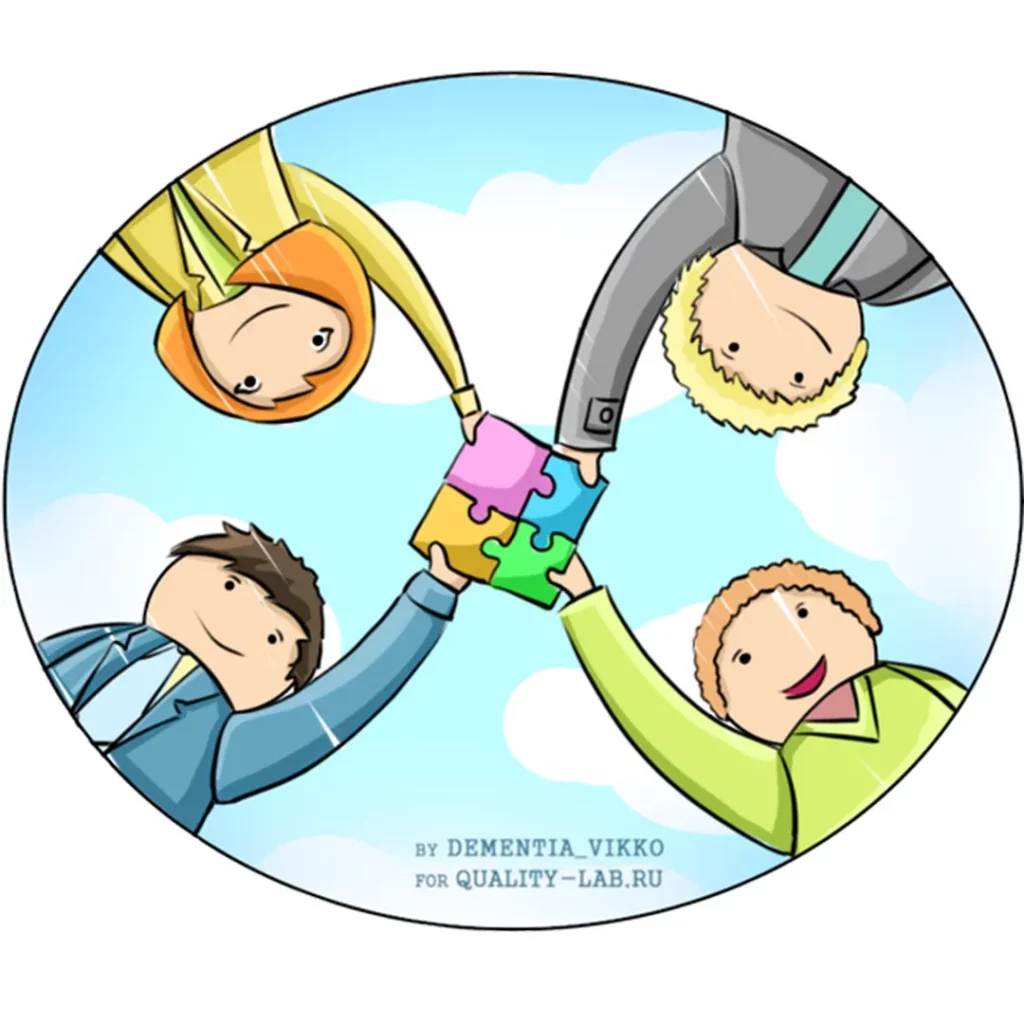
Скриншот – это снимок всего, что видно на экране телефона. Он сохраняется на устройстве, после чего его можно просматривать, редактировать и отправлять другим пользователям.
На каждом устройстве есть свои настройки и фишки для скриншотов, но мы рассмотрим самые распространенные.
Для Android
Универсальный метод
Одновременно нажмите кнопки питания и уменьшения громкости. Удерживайте их в течение нескольких секунд. Снимок экрана будет сохранен на устройстве.
Метод работает на телефонах и планшетах фактически любых производителей. Единственное условие — на устройстве должна быть установлена не слишком старая версия Андроида, остальное — не важно.
Фирменные методы
На некоторых устройствах есть свои горячие клавиши для скриншотов, которые зависят еще и от версии андройд. Вот некоторые из них:
1. Нажать и 1-2 секунды удерживать кнопки «Назад» и «Домой».
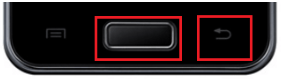
2. Одновременное нажатие кнопок «Включение» и «Домой».
3. Это одновременное нажатие «Громкости-» и клавиши в виде трех полосок (меню)
4. Также есть встроенные функции создания скриншотов. Она вызывается:
Из выпадающего меню.
Из меню кнопки включения и блокировки устройства.
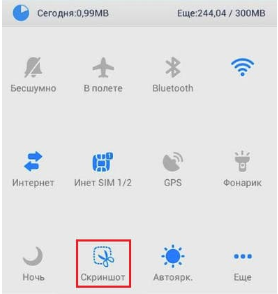
5. В новых смартфонах и планшетах можно выполнить скриншот ребром ладони с одного края к другому или проводя тремя пальцами по экрану. Активировать данную функцию можно в настройках телефона
Для iPhone
Способ подойдет для большинства моделей iPhone
1. Надо нажать одновременно HOME и кнопку блокировки.
Можно сделать скриншот экрана на айфоне без кнопок
2. Включить панель AssistiveTouch в настройках (Настройки – Основные — Универсальный доступ — AssistiveTouch)
3. На экране устройство появляется полупрозрачная кнопка
4. При нажатии появляется меню управления девайсом. Выбираете пункт «Аппарат» — «Еще» и нажать на пункт «Снимок экрана».
С помощью программ
Захват экрана
Делает снимки как с помощью кнопок — программной и аппаратных, так и методом встряхивания устройства.

Screenshot — Frame Maker
Автоматически сделает скриншот. Тип устройства и ориентация автоматически определяются, а масштабирование, поля и отражение добавляются в соответствии с предпочтениями.
